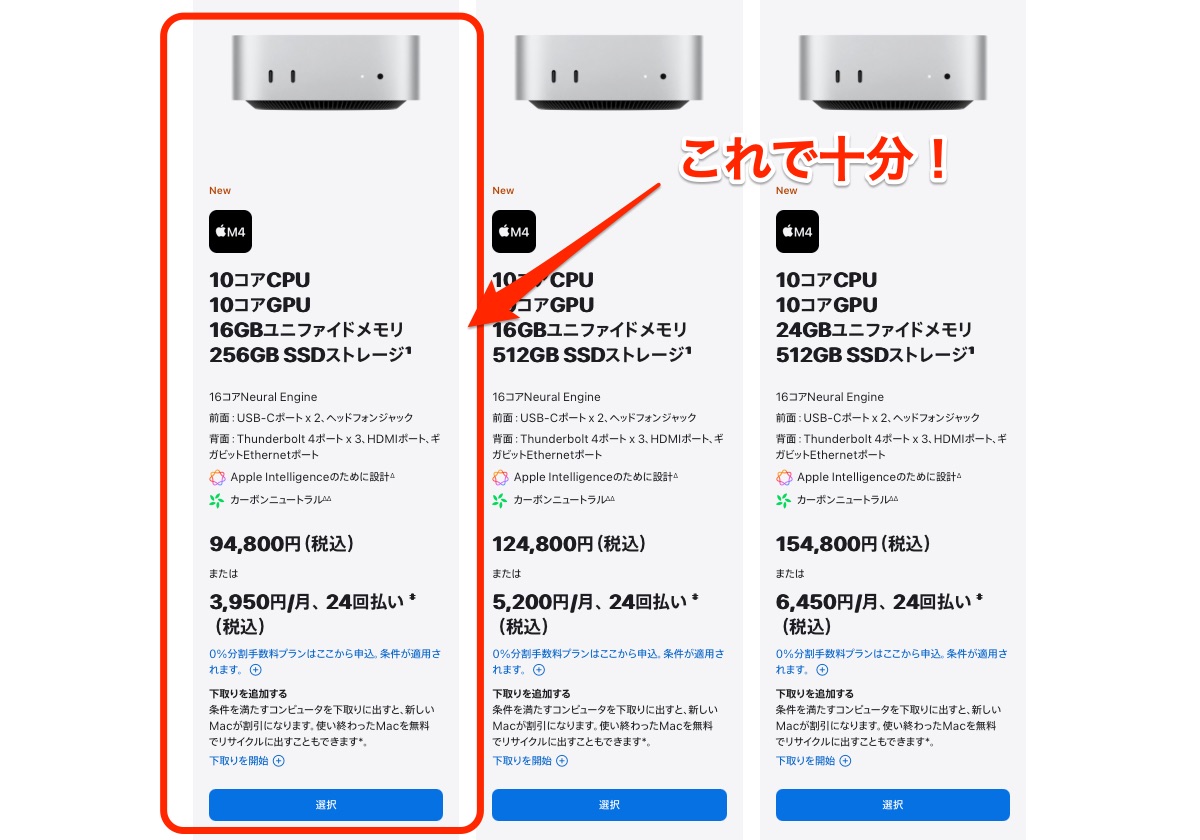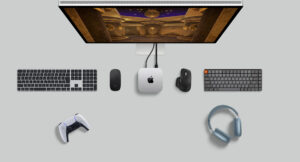みなさん、もう新型M4 Mac miniを注文しましたか?
僕は予約注文しました。
M4 Mac miniを買おうと決めたものの、どのようなスペックで購入するか迷っているかたも多いんじゃないでしょうか。
そこで今日は、Macbook 12インチ、M1 Macbook Air、M1Pro Macbook Proと使ってきた当ブログ管理人が、今回、どのように新型M4 Mac miniのスペックを選んだか、紹介いたします。
新型M4 Mac mini購入予定の方の参考になれば幸いです。
選択したM4 Mac miniのスペックは?
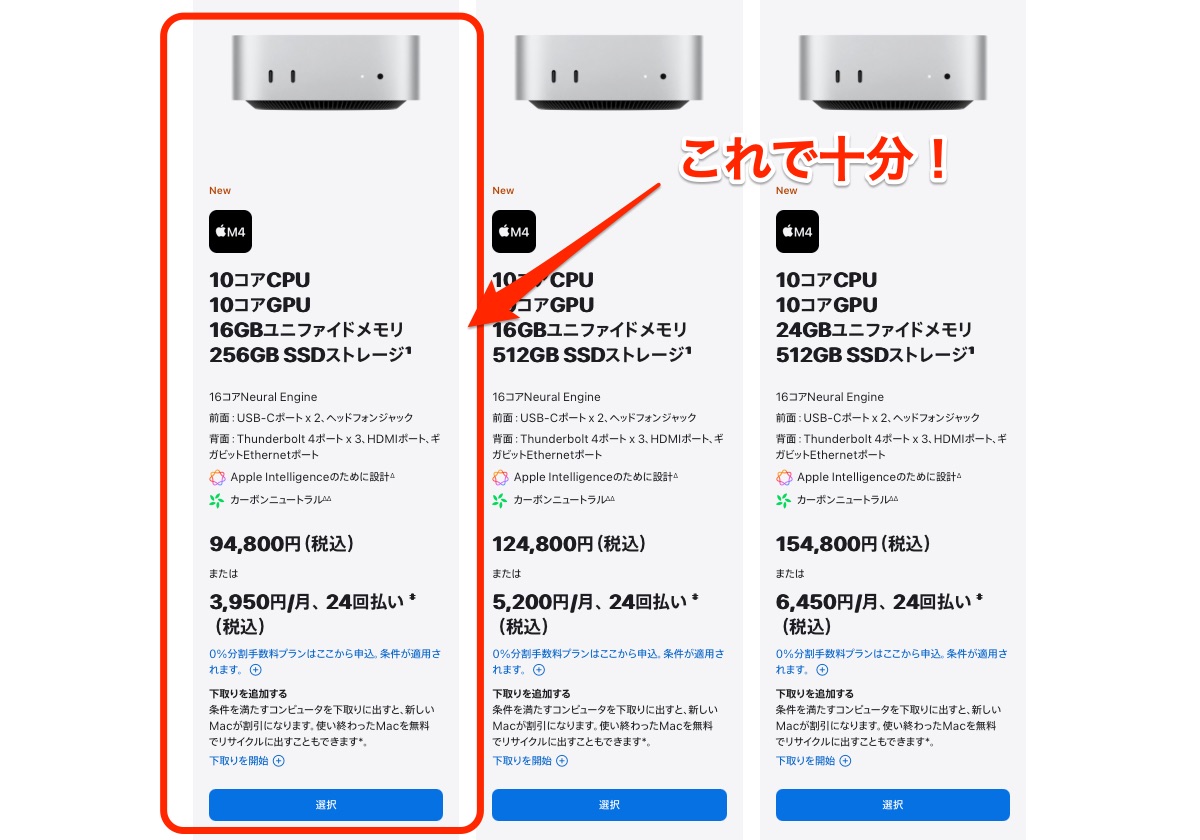
最初に僕が今回注文したM4 Mac miniのスペックを紹介します。
メモリ:16GB
SSD:256GB
Eternet:ギガビットEthernet
つまり、まったくのつるしのモデル。一切アップグレードなしのミニマムスペックモデルです。
以下、なぜこのスペックで十分と判断したか、僕の考えを書いていきます。
ちなみになぜM4 Mac miniを選んだのか?という点については、こちらの記事を参照ください。

管理人が現在使っているMac
前提として、僕が今つかっているMac達を紹介します。
どんなMacから乗り換えるかというのは、M4 Mac miniの購入を検討している方の参考になると思うからです。
僕は今、2台のMacbookを仕事・趣味に使っていて、ほとんど使っていないMacbookを1台所有しています。
1台目:M1 Macbook Air

一台目のMacはM1 Macbook Airです。
2021年7月に購入して、もう、まるまる3年以上は使いつづけています。このM1 Macbook Airのスペックは以下の通りです。
チップ:M1
メモリ:16GB
SSD:1TB
このM1 Macbookの用途は、主に持ち運び用途です。
仕事がら出張が多いです。電車で30分くらい移動して、会議に参加・クライアントと打ち合わせといったことがよくあります。
その他、年に数回ほどは宿泊をともなう出張もあるし、年に1,2回は海外出張もあります。
そんなときに持ち運んで使うMacbookとして使っています。持ち運ぶときは軽さは正義です。M1チップの驚異的なバッテリー持ちも本当に心強いです。
2台目:M1Pro Macbook Pro 16インチ

2台目のMacは、M1Pro Macbook Proの16インチモデルです。
2023年9月に購入しました。M1ProのMacbook Proは2021年10月発売なので、発売から2年くらい経過したものを購入したわけですね。
外部モニターを2台接続できるMacbook、画面が大きなMacbookが欲しくて購入しました。さすがに重量2.1kgと重たいので、事務所に据え置きして使ってます。
このM1Pro Macbook Proのスペックは以下の通りです。
チップ:M1Pro
メモリ:16GB
SSD:512GB
インストールしているアプリはM1 Macbook Airと同じです。持ち運ばずに据え置きして使っているというところだけが違います。
といっても、僕の事務所はフリーアドレスなので、Macbook Proとモニターを好きな関に持ち運び、設置して使う使い方です。
3台目:Macbook 12インチ

あと3台目のMacとして、12インチのMacbookも所有していますが、これはほとんど使用していません。
自宅に置きっぱなしで、たまに電源を入れて、ネットサーフィンをしたり、Line・メール等の返事を返したりするのに使う程度です。
念の為スペックを書いておくと、以下の通りです。
チップ:Intel Core m3
メモリ:8GB
SSD:256GB
本当は、Appleシリコン搭載の12インチモデルなんてのが1kgを切る重量で発売されたら良いなぁ…なんて思ってるんですが、なかなか実現しなさそうです。
管理人のMacの使い方・使用するアプリ
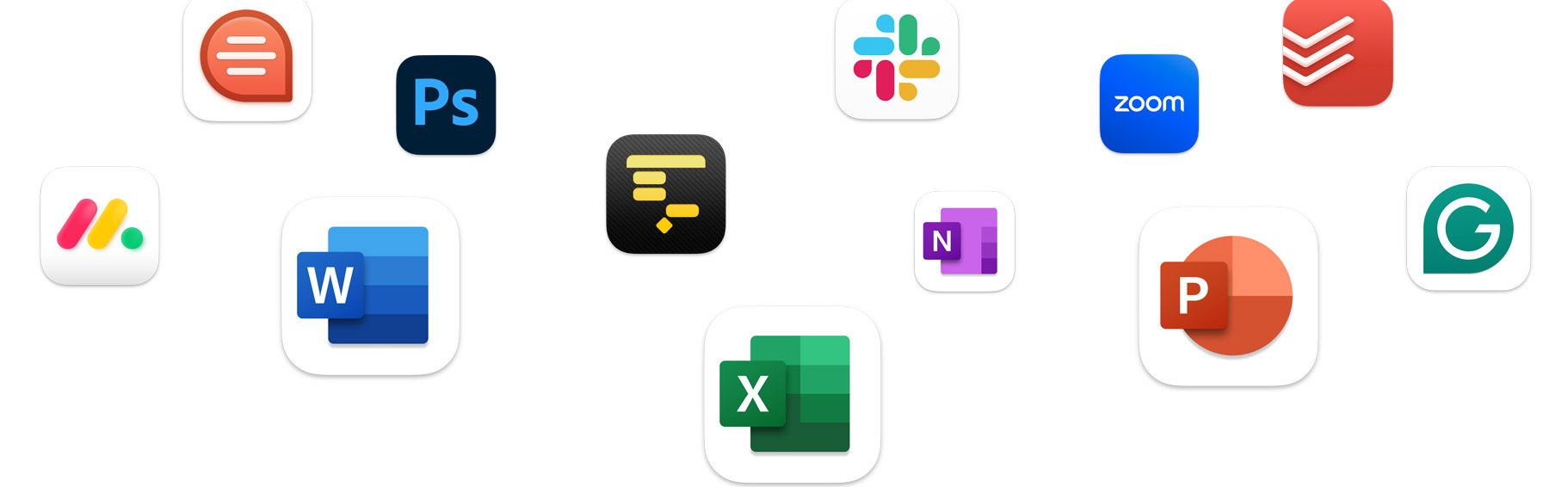
僕のMacの使い方を紹介しますね。
普段は、主に以下のアプリを使っています。
MicroSoft:Word、Excel、Power Point、OneDrive
Apple:Safari、プレビュー、メモ、メッセージ、カレンダー、写真、探す、電卓、設定
Google:グーグルカレンダー、Chrome
その他:Zoom、Spark、Slack、Line、Discode、Todoist、MindNode、Ulysses、Deepl、ChatGPT、Magnet、Yoink
ご覧の通り、ほぼ全てオフィス系のソフトです。動画編集どころか、写真の現像もほとんどやりません。
SafariとChromeではYoutube動画の閲覧をすることはあります。
ただ、仕事をするときはSafari・Chromeでたくさんのタブを開いて、多数のウェブサイトを行き来します。プレビューでたくさんのPDFファイルを開いて、複数画面に表示させます。その状態で、Word、Ulysses、メモを開いて文書を作成していくことが多いです。
その間、Spark、Slack、Line、Discodeは、開きっぱなしで常時連絡が飛び込んできます。Todoistも開きっぱなしにして、Todoの追加・実行を繰り返す感じです。
クラウドサーバーはOneDrive(1TB)使っています。
M4 Mac mini メモリ16GB、SSD256GBで十分な理由
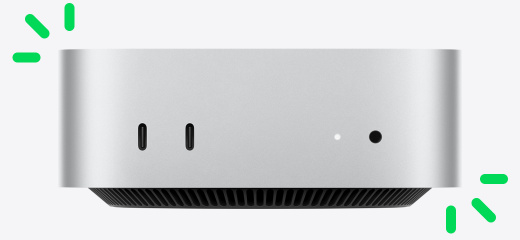
この使い方だと、やっぱりメモリは16GBは欲しいです。複数ディスプレイで、たくさんのファイル・タブを開きたいからです。
でも、まぁ、16GBを越えるメモリーも必要ないかなぁというのが実感です。
実際、メモリ16GB積んでいるM1 Macbook AirにWQHDの外部ディスプレイを2枚つないで、上のような感じで作業をしていますが、問題なく作業できてます。
M1Pro メモリ16GB のMacbook Proには、普段はFHDの外部ディスプレイを2枚繋いで作業しているんですが、こちらはまったくもって余裕です。
M4チップを積んだMac miniの性能は、ざっくりM1 Proと同じくらいの性能っぽいので、メモリは16GBで十分じゃないかな、という考えです。
ただ、メモリ24GBのことが気にならないわけではありません。プラス30,000円はちょっと痛手ですが、より快適な環境が手に入りそうです。
僕の場合、パソコンの価格が10万円を超えてしまうと経費として処理できなくなってしまうのが痛いです。そういったわけで今回は16GBを選択しました。
ちなみにSSDのサイズについては、動画編集のような作業とちがって、オフィス系の業務であればSSDが少なくても、クラウドストレージにファイルを保管してしまえば十分実用的に作業できるので、256GBと考えました。
実際、M1 Macbook Air、M1Pro Macbook Proともストレージは、256GBも使っていません。
まとめ
今日は、M4 Mac mini を注文するにあたって、僕がなぜミニマムセットでよしと考えたのかを紹介しました。
実際に行う作業がオフィス系のアプリ中心ということであれば、M4 Mac miniの一番安いモデルでも十分な容量だし、十分パワフル・高性能だと思います。
11月8日が楽しみです。